在制作PPT的时候会需要添加文字边框,有时候会需要添加带有颜色的边框,有时候会需要添加半透明的边框。今天图老师想来讲一讲PPT如何添加半透明文字框,做法很简单。
【 tulaoshi.com - PPT文字框 】
1、首先插入一个框。
2、右键点击插入的框,选择设置形状格式。
3、在设置面板里,填充中,根据自己的需要调整透明度即可。
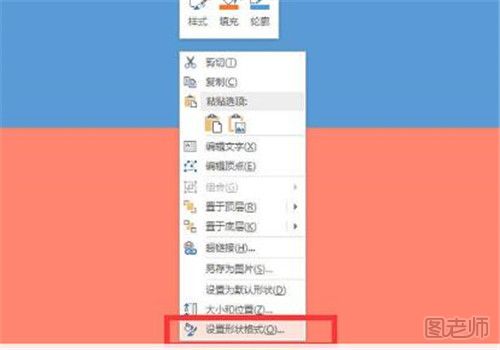
当PPT上存在一些很小的对象时,要调整起来非常的困难。此时可以使用【缩放滑块】将PPT画布放大显示再调整。
缩放滑块功能
【缩放滑块】位于PowerPoint软件的右下角。拖动即可改变缩放显示。
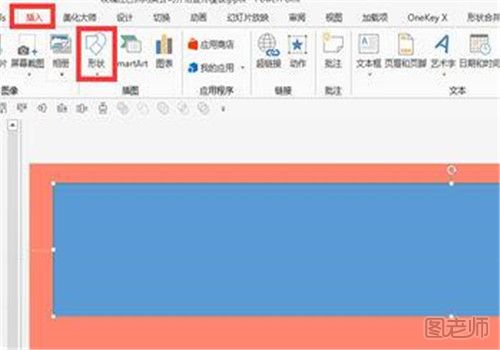
万能的颜色
黑、白、各色阶的灰,是万能的颜色,什么色都可以配。
收集配色的渠道
(本文来源于图老师网站,更多请访问https://www.tulaoshi.com/pptwenzikuang/)(1)通过看所谓的配色宝典,了解一些基本原则,抄下一些色块的值,但是这往往很难应用到自己的PPT。
(2)源于浏览:看网页,看杂志,看PPT,只要是有颜色的东西,如果你感到舒服,就思考一下,是由哪几个颜色组成的呢,这里有个小工具共享给大家屏幕拾色器
(3)源于生活,生活的东西很多,商店的VI,海报,建筑物的外墙色,只要你喜欢,也思考一下,记住由哪几个颜色配合的。

相关链接:
来源:https://www.tulaoshi.com/n/20181012/2793562.html
看过《PPT如何添加半透明文字框 做法很简单》的人还看了以下文章 更多>>